Diese Anleitung zeigt Ihnen Schritt für Schritt die Einrichtung von Outlook 2010 für Hosted Exchange nach einer Neuinstallation von Outlook.
Öffnen Sie zunächst das Mail-Setup über die Systemsteuerung > Mail.
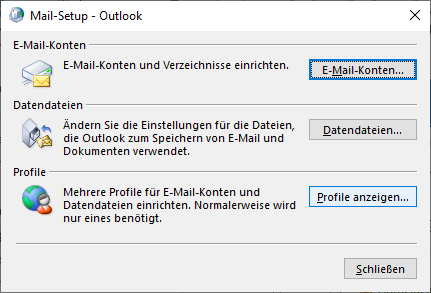
Klicken Sie nun auf „Profile anzeigen…“
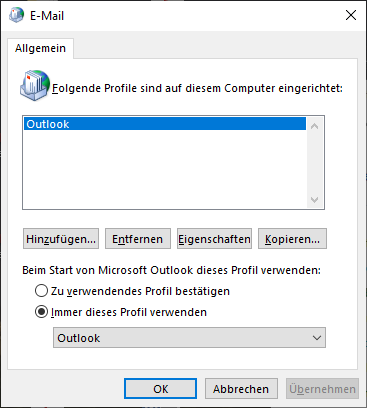
Wenn Sie bisher kein Profil eingerichtet haben, ist die Liste leer. Ansonsten sehen Sie einen oder mehrere Einträge. Klicken Sie auf „Hinzufügen…“, geben einen beliebigen Namen ein und bestätigen dies.
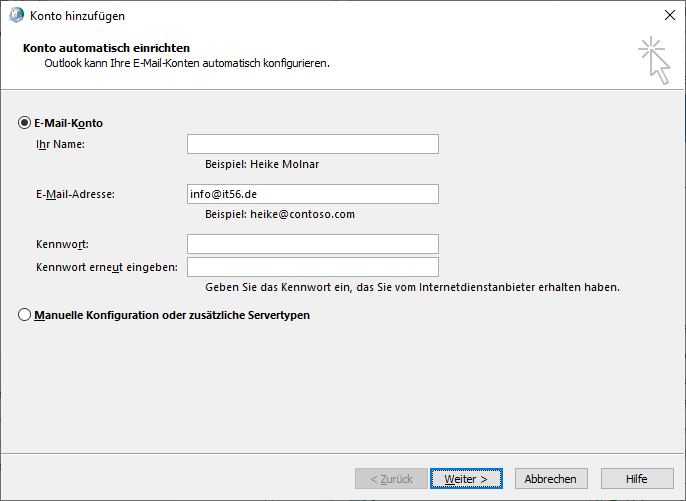
Geben Sie nun ausschließlich die E-Mail Adresse ein und klicken auf „Weiter >“.
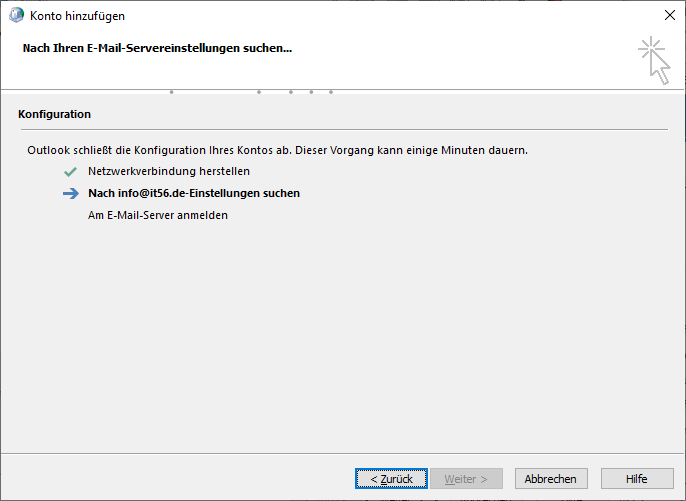
Nun werden die E-Mail Einstellungen vollautomatisch vom Server abgefragt. Kurz vor Ende öffnet sich ein kleines Fenster mit Passworteingabe:
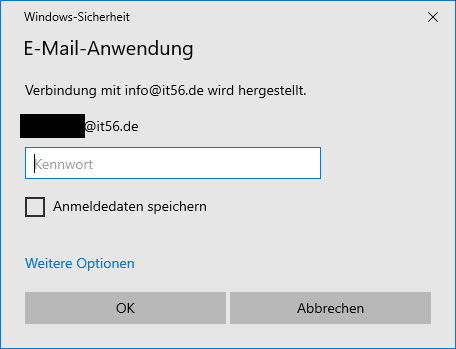
Achten Sie darauf, dass über dem weißen Feld Kennwort die korrekte E-Mail Adresse steht, geben Sie das zum Postfach gehörende Passwort ein, setzen den Haken „Anmeldedaten speichern“ und bestätigen dies mit OK.
Sollte über dem weißen Feld Kennwort eine andere E-Mail Adresse als die des Postfachs stehen das Sie einrichten möchten, klicken Sie bitte auf „Weitere Optionen“ > „Anderes Konto verwenden“ und geben nun die korrekte E-Mail Adresse und das dazugehörige Passwort ein, setzen den Haken „Anmeldedaten speichern“ und bestätigen dies mit OK.
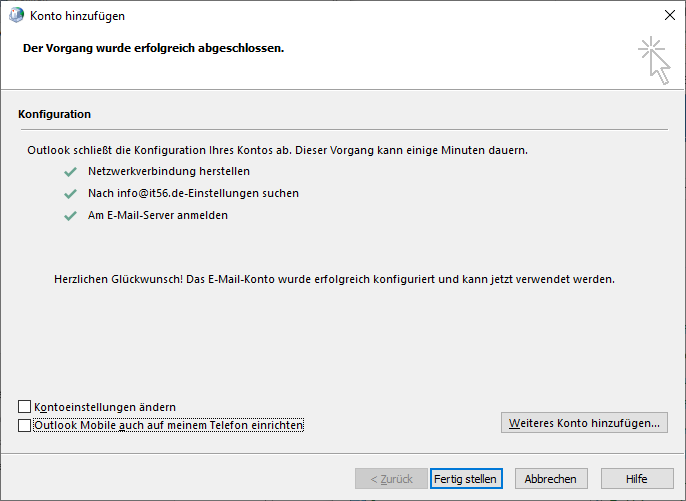
Ihr Postfach ist eingerichtet. Entfernen Sie den Haken bei „Outlook Mobile auch auf meinem Telefon einrichten“ und bestätigen den Assistenten mit „Fertig stellen“.
Hinweis:
Haben Sie bereits ein Profil eingerichtet gehabt und möchten nun das neue, soeben hinzugefügte als Standardprofil nutzen, wählen Sie dies bitte im entsprechenden Abschnitt aus oder löschen oben in der Übersicht das alte Profil.
Starten Sie nun Outlook, Ihr Postfach wird synchronisiert.
